Yog tias koj tsis muaj tus lej PayPal, lossis tsis xav siv ib qho, yuav khoom ntawm eBay tuaj yeem mob taub hau. Txawm li cas los xij, hmoov zoo muaj txoj hauv kev them nyiaj uas tsis yog siv Paypal. Koj tuaj yeem siv daim npav rho nyiaj, daim debit card, lossis daim npav khoom plig los them sai sai. Thaum ua tiav, paub meej tias koj yuav khoom thiab kos tawm.
Kauj ruam
Txoj Kev 1 ntawm 3: Them los ntawm Credit lossis Debit Card
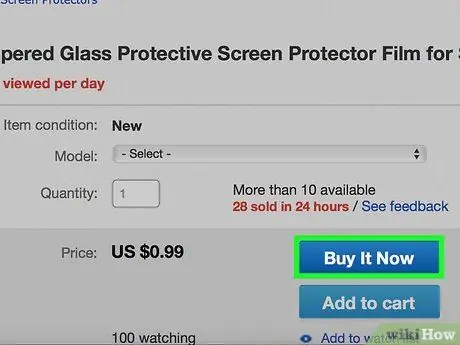
Kauj Ruam 1. Nyem "Yuav tam sim no"
Xaiv cov khoom raws li ib txwm muaj. Tom qab ntawd, nyem lub pob "Yuav Tam Sim No" icon. Koj yuav raug coj mus rau qhov screen nug koj kom nkag mus rau cov ntaub ntawv them nyiaj.
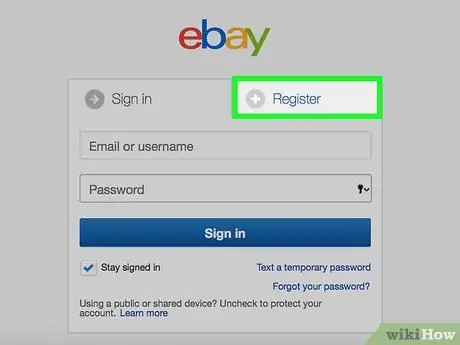
Kauj Ruam 2. Sau npe tus as khauj (yog tias tsim nyog)
Yog tias koj tseem tsis tau sau npe ntawm eBay, koj tuaj yeem sau npe tus account sai sai los ntawm txhaj "sau npe tam sim no". Sau cov ntaub ntawv yooj yim, xws li lub npe, chaw nyob, thiab tus xov tooj. Yog tias koj xaiv tsis rau npe, koj tseem tuaj yeem nyem "txuas ntxiv ua qhua".
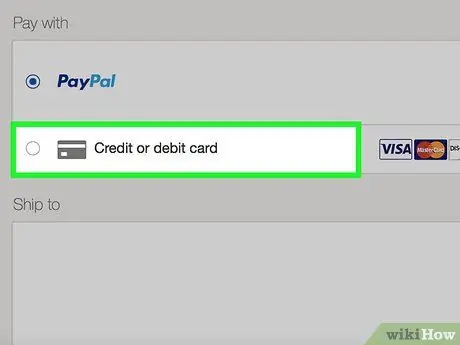
Kauj Ruam 3. Xaiv daim debit/credit card xaiv
Tom qab xaiv cov khoom, koj yuav raug nthuav qhia nrog ntau yam kev xaiv them nyiaj. Hloov chaw ntawm kev xaiv PayPal, nyem rau daim debit lossis daim npav rho nyiaj xaiv.
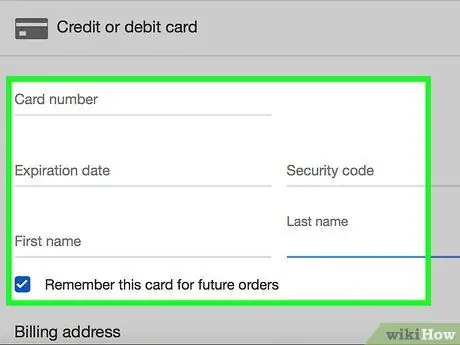
Kauj Ruam 4. Sau koj cov ntaub ntawv
Tom qab ntawd koj yuav raug coj mus rau lub vijtsam uas koj tuaj yeem nkag mus rau koj tus lej debit lossis credit card tus lej. Koj kuj tseem yuav tsum nkag mus rau koj qhov chaw nyob them nqi, npe, hnub tas sij hawm, thiab daim npav kev nyab xeeb.
Yog tias daim nqi thiab chaw nyob xa khoom sib txawv, xyuas kom lawv raug yog li koj cov khoom tsis raug xa mus tsis raug
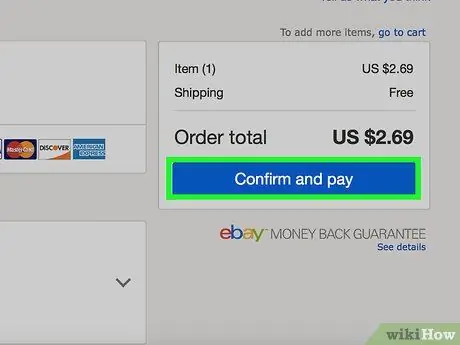
Kauj Ruam 5. Ua kom tiav kev yuav khoom
Tom qab nkag mus rau cov ntaub ntawv, koj yuav raug nug kom tshuaj xyuas qhov kev txiav txim. Ua kom ntseeg tau tias txhua cov ntaub ntawv nkag mus raug thiab tom qab ntawv pov thawj tias koj xav ua kom tiav kev yuav khoom. Koj qhov kev xaj yuav raug them rau koj daim npav rho nyiaj/daim debit.
Txoj Kev 2 ntawm 3: Them Nrog Daim Npav Khoom lossis Daim Npav
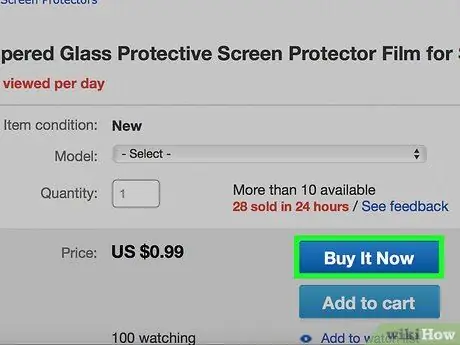
Kauj Ruam 1. Nyem "Them Tam Sim No"
Xaiv yam khoom xav tau raws li ib txwm muaj. Tom qab ntawd, nyem rau "Them Tam Sim No" lossis "Yuav Tam Sim No" lub cim. Yog tias koj tau yeej ib yam khoom hauv kev sib tw, koj yuav tsum tau nyem "Them Tam Sim No" lossis "Yuav Tam Sim No" tom qab tau txais cov khoom.
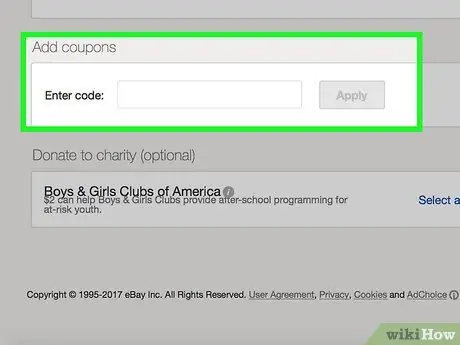
Kauj Ruam 2. Nyem rau "Rho Tawm Ib Daim Npav Khoom Plig, daim ntawv pov thawj, lossis daim coupon" khawm
Hloov chaw xaiv lub pob uas xav kom koj xaiv ntawm daim debit/credit card lossis PayPal, xaiv lub pob uas tso cai rau koj txhiv daim npav khoom plig, daim ntawv pov thawj, lossis daim coupon. Koj yuav raug coj mus rau nplooj ntawv uas koj tuaj yeem nkag koj tus lej.
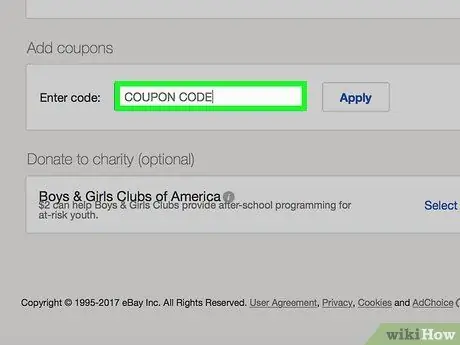
Kauj Ruam 3. Ntaus tus lej
Daim npav khoom plig, daim ntawv pov thawj, thiab daim npav txhua tus muaj cov lej uas koj yuav tsum nkag mus rau ntawm eBay qhov chaw. Cov cai yuav raug xa email lossis luam tawm lub cev nyob tom qab ntawm daim npav. Nkag mus rau tus lej no kom zoo hauv lub npov muab, tom qab ntawd nyem "txhiv".
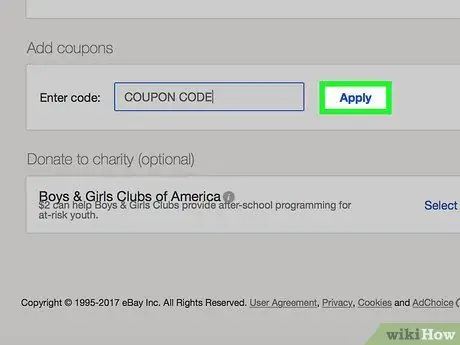
Kauj ruam 4. Mus tom ntej thiab nkag mus rau hauv koj tus as khauj
Nyem rau "thov" khawm tom qab ntawv "txuas ntxiv". Yog tias koj tsis nkag mus, koj yuav raug hais kom nkag mus rau hauv koj tus as khauj.
Koj tseem tuaj yeem xaiv los ua tus qhua yog tias koj tsis muaj tus as khauj. Koj tuaj yeem nkag mus rau koj qhov chaw nyob xa khoom thaum xaj ua qhua

Kauj Ruam 5. Ua kom tiav kev yuav khoom
Txheeb xyuas koj cov ntaub ntawv kom ntseeg tau tias koj qhov chaw nyob xa khoom, lub npe, tus xov tooj, thiab lwm yam ntaub ntawv raug. Tom qab ntawd, nyem rau "Confirm payment" khawm kom ua tiav qhov kev txiav txim.
Txoj Kev 3 ntawm 3: Troubleshooting Common Problems
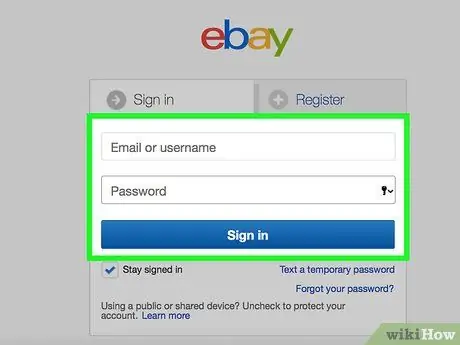
Kauj Ruam 1. Them ua tus qhua yog tias koj tau siv PayPal
Qhov chaw eBay qee zaum teeb tsa Paypal raws li kev them nyiaj tsis raug yog tias koj tau siv nws ntawm eBay. Qee lub sij hawm nws yooj yim dua los them ua tus qhua thiab tom qab ntawd nkag mus rau koj daim npav cov ntaub ntawv.
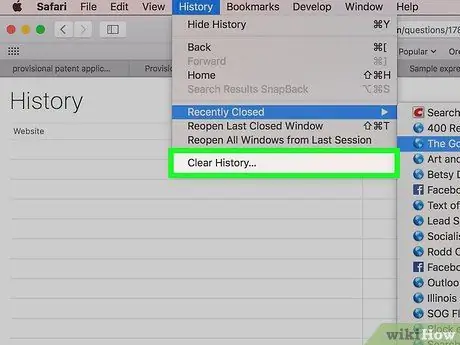
Kauj Ruam 2. Sim tshem koj li keeb kwm browser
Qee zaum, eBay qhov chaw tseem yuav xa koj mus rau lub vijtsam uas koj them nrog PayPal txawm tias koj xaiv tsis siv nws. Yog tias koj ntsib teeb meem no, sim tshem koj li keeb kwm browser thiab ncuav qab zib. Qhov no yuav daws qhov teeb meem.
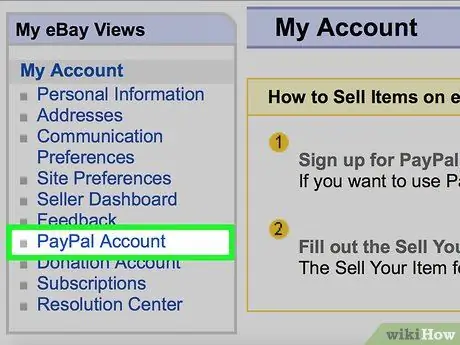
Kauj Ruam 3. Tsis txhob txuas PayPal thiab eBay tus account
Yog tias koj tsis xav siv tus lej Paypal rau eBay, tsis txhob txuas koj li eBay thiab PayPal tus lej ua ntej. Yog tias koj tus lej Paypal txuas nrog tus as khauj eBay, qhov no qee zaum yuav ua rau PayPal yog koj li kev xaiv them ua ntej.







